
(一)新建控件
单击触摸屏软件左侧项目管理栏中的“组态画面”→“0001-初始画面”进入初始页面,在工具栏中选择“控件”→“状态设置”→“位状态设置”以及选择“控件”→“状态指示灯”→“位状态指示灯”,新建两个按钮控件及一个指示灯控件,调整好尺寸和位置,如图2-2-69所示。
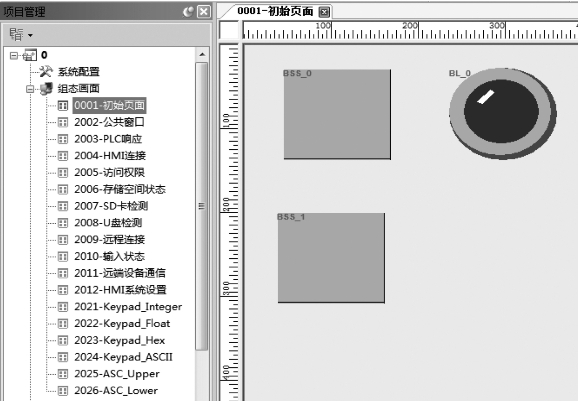
图2-2-69 新建按钮与指示灯控件
(二)控件属性修改
双击新建的按钮控件,弹出如图2-2-70所示画面,进行属性设置。
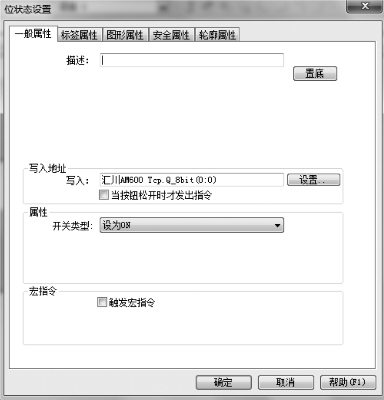
图2-2-70 控件属性设置画面
一般属性栏主要设置读/写地址。单击“设置”按钮,弹出如图2-2-71所示画面,按图示进行PLC名称、地址类型、地址的选择和填写。PLC名称选择“汇川AM600 Tcp”表示与这个触摸屏通信的PLC名称,地址类型选择“Q_8 bit”表示输出位地址类型,地址输入“600∶0”表示输出地址偏移了600个的第0位,它与PLC程序里的触摸屏通信地址相一致。

图2-2-71 按钮控件一般属性地址设置画面
一般属性的开关类型设置选择为“复归型”,即该控件按下为1,松开为0,完成画面如图2-2-72所示。(www.xing528.com)
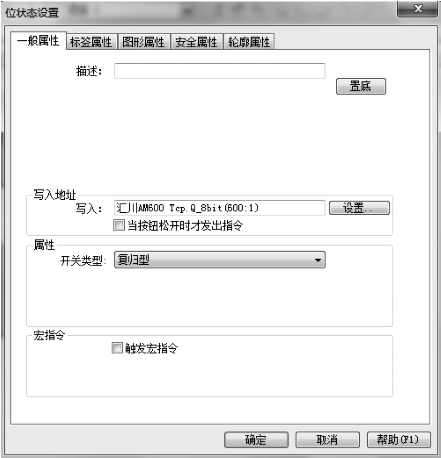
图2-2-72 按钮控件一般属性设置完成画面
标签属性设置选择“使用文字标签”,内容为“触摸屏启动”,如图2-2-73所示。

图2-2-73 标签属性设置画面
其他属性可以采用默认值,也可以根据实际要求修改,有关操作可以参考相关说明书。在位状态指示灯的“图形属性”中,分别设置指示灯为0和1时的对应颜色,以便观察指示灯的输出状态,如图2-2-74所示。
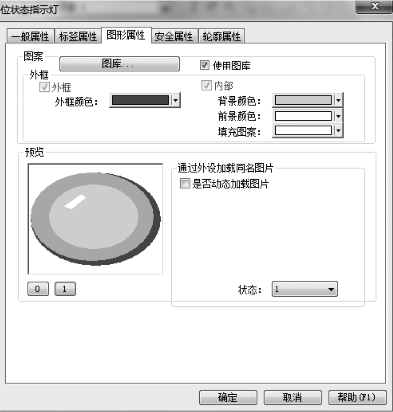
图2-2-74 触摸屏指示灯位状态颜色设置画面
按照上述方法设置完成三个控件的属性,三个控件的地址分别为触摸屏启动600∶0、触摸屏停止600∶1、触摸屏指示灯600∶2。触摸屏组态画面如图2-2-75所示。

图2-2-75 触摸屏组态画面
免责声明:以上内容源自网络,版权归原作者所有,如有侵犯您的原创版权请告知,我们将尽快删除相关内容。




